

- iPad第9世代は買って後悔しないの?
- iPad第9世代は「イラストの練習」に使えるの?
- iPad第9世代の評価・レビューが知りたい
- iPad第8世代とは何が違うの?
このような人にオススメできる記事になっています。

この記事の信頼性
- 都内美大卒。ゲーム・IT業界デザイナー(歴10年)
- iPad系Youtube登録者数40,000人
- 複数のiPadを使用
このような人にオススメできる記事になっています。
この記事で紹介するiPad第9世代は、「64GB・Wi-Fiモデル/シルバー」です。
この記事のポイント
- 後悔しないiPad選びができる。
- iPad第9世代の評価がわかる。
- iPad第9世代とiPadAir第5世代どちらを買うべきかわかる。
この記事の内容は動画でも解説してます。
結論:iPad無印第9世代の評価はどうなのか?
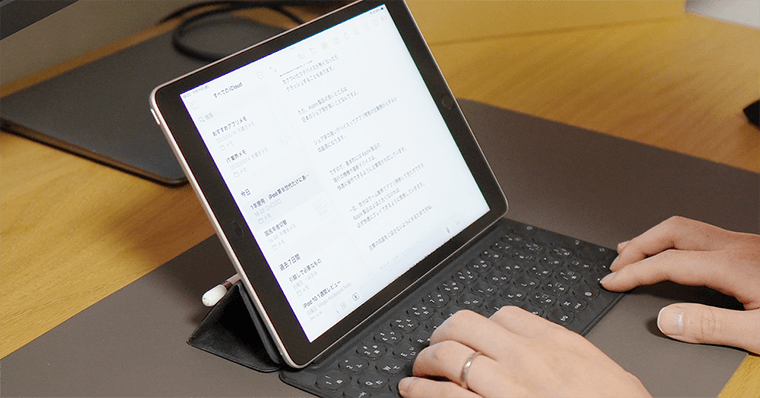
結論、iPad無印第9世代はめちゃくちゃ良いデバイスです。
2022年10月にiPad第10世代がリリースされましたが、それにもかかわらず、第9世代はその価格と性能のバランスから、依然として高い評価を維持しています。
このモデルはコストパフォーマンスに優れているため、性能が低いと思われがちですが、そのようなことはありません。日常的に使用する分には、全く問題のないパフォーマンスを発揮します。
iPadの各モデルでできることはほぼ一律同じで、ProやAirといった機種とで大きな機能差は存在しません。
厳密に言うと、「ステージマネージャ」や「ApplePencilによるホバー機能」は一部高性能機種でのみ使用できます。
Apple製品同士の連携や各種アプリの使用については、iPad第9世代でも全く問題ありません。
上位機種との大きな違いと言えば、処理速度や操作感の快適性になるでしょう。それでも、iPad第9世代は十分に満足できる性能を持っています。
しかし、購入目的によってはスペックが足りないと感じたり、操作感が物足りないと感じることもあるかもしれません。
そのため、iPadを検討している方は、何となくではなく、明確な目的をもって選択することが大切です。
| iPad 第9世代 | iPadAir 第5世代 | iPad 第10世代 | |
|---|---|---|---|
 |  |  | |
| 価格 | 49,800円(税込)~ | 92,800円(税込)~ | 68,800円(税込)~ |
| チップ (SoC) | A13 | M1 | A14 |
| RAM | 3GB | 8GB | 4GB |
| ディスプレイ | 10.2inch | 10.9inch | 10.9inch |
| フルラミネーション ディスプレイ | - | 〇 | - |
| リフレッシュレート | 60Hz | 60Hz | 60Hz |
| ストレージ | 64・256GB | 64・256GB | 64・256GB |
| ApplePencil | 第1世代対応 | 第1世代対応 | 第1世代対応 ※アダプタ必須 |
| 重さ | 487g~ | 461g~ | 477g~ |
| イラスト | |||
| 動画編集 | |||
| 読書(持ち運び) | |||
| 備考 | エントリー型 初心者向け | バランス型 万人向け | エントリー型 初心者向け |
iPad第9世代の同梱物と周辺部分の紹介

同梱物の紹介



同梱物
- iPad第9世代本体
- ケーブル:Lightning端子からUSB-C
- 電源アダプタ:USB-C
- その他(シール・説明書)
付属の充電ケーブルは、端末側がLightning端子、一方差し込む側がUSB-TypeCという構成になっています。
iPad第9世代を充電する際は、Lightning端子をiPad側に、そしてUSB-TypeC端子を充電器やPCなどの電源供給側に接続します。
周辺部分の紹介

| iPad第9世代 | |
| 厚み | 7.5mm |
| 幅 | 174.1 mm |
| 奥行き | 250.6 mm |
| 重量 | 487g |
アルミニウム製で成型された筐体は軽量かつ頑丈で、持ち運びも容易です。シルバー、スペースグレイの2つの色調から選ぶことができます。

sRGBのディスプレイは、鮮やかな色彩でコンテンツを楽しむために最適です。
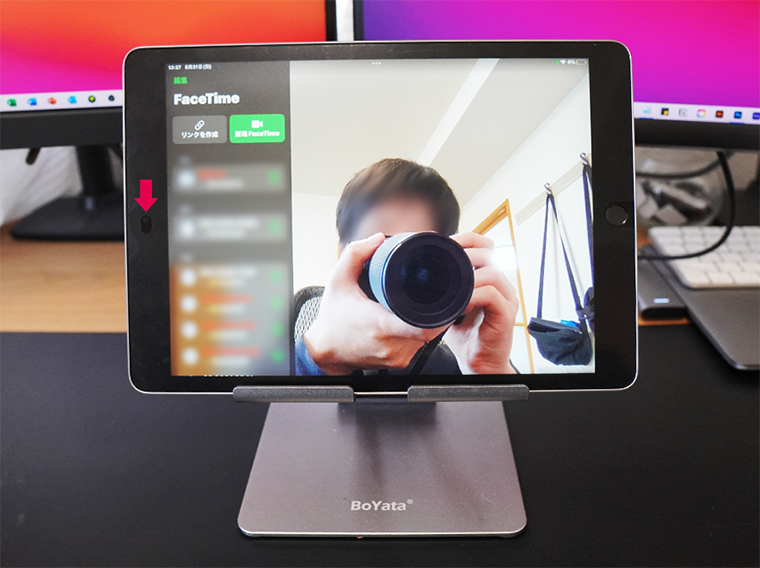
ベゼルが幾分広めであることも特徴で、上部にはFaceTime HDカメラが配置されています。

Touch IDが内蔵されたホームボタンも特徴の一つです。これにより、指紋認証によるセキュリティの強化と、素早いロック解除が可能となります。

上部には、3.5 mmヘッドフォンジャックと電源ボタンがあります。ヘッドフォンジャックがあるので、有線イヤホンの接続が可能です。

側面には、ボリュームボタンがあります。
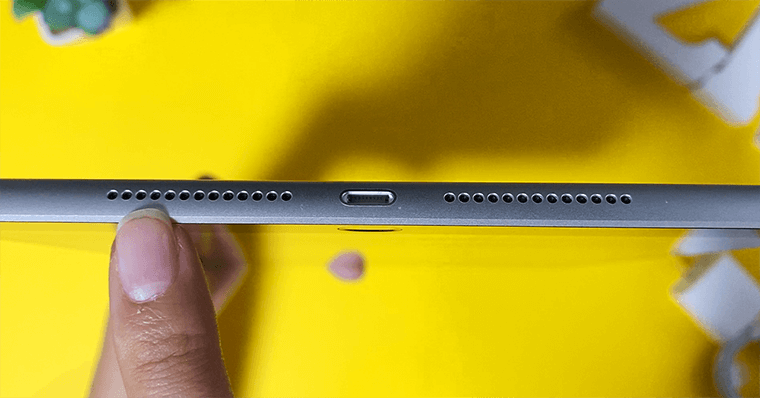
下部には、Lightningコネクタが配置されています。これは、充電やデータの転送に用いられます。
ステレオスピーカーが両側に設置されており、映画を見たり音楽を聴いたりする際には、悪くない音質です。
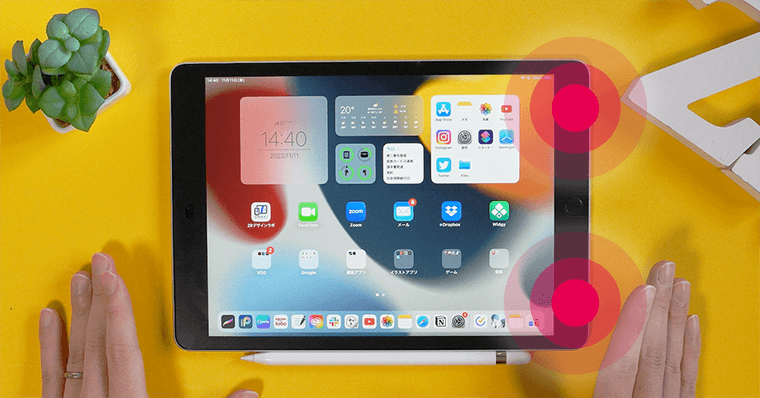
ただし、ホームボタン側(端子の近く)からの音がでます。スピーカーは上下2方向、上下4方向ではありませんのでご注意ください。
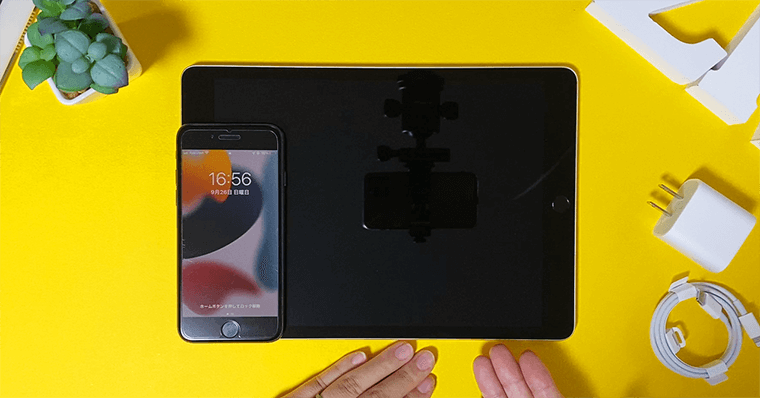
iPhoneSE2と比較するとこのようなサイズ感です。よほど手が大きくない限り片手で持つには大きいし、それなりの重量(487 g)を感じます。

iPad第7世代・第8世代・第9世代の筐体は完全に同じです。メルカリなど中古品を購入する際は、間違えないようにご注意ください。
iPad第9世代はApplePencil第1世代対応
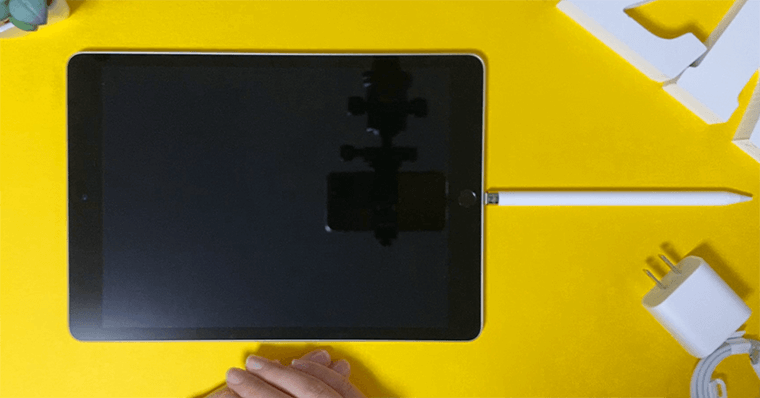
iPad第9世代は、引き続きApplePencil第1世代に対応しています。
ペアリングや充電については、iPad本体のLightning端子に直接差し込むことで行います。
この差し込むだけの操作で、ペアリングと充電が同時に可能になるというのは非常に便利です。

Apple Pencil第1世代の購入時には専用のアダプタが付属します。これにより、iPadを使用しながらでも、別途Apple Pencilの充電を行うことが可能となります。
Apple PencilをiPadに差し込む形状については、意見が分かれることもあります。特に、端子にペンを差し込んだままの状態に対する評価は賛否両論ですね。
悪い意見もたくさんありますが、筆者はあまり気にしていません。
ここで大切なのは、Apple Pencilを利用してイラストを描くというその目的を達成できるかどうかです。
ApplePencil第1世代と第2世代の違い

現在ApplePencil第1世代と第2世代がでています。
違いは以下になります。
違い1:充電方法の違い

ApplePencil第2世代は、iPadの側面に磁力でくっつくことで自動的に充電とペアリングができます。


ApplePencil第1世代は、iPadの接続端子に差し込んで充電とペアリングができます。充電自体は、付属のアダプタを使用すればコンセントからも可能です。
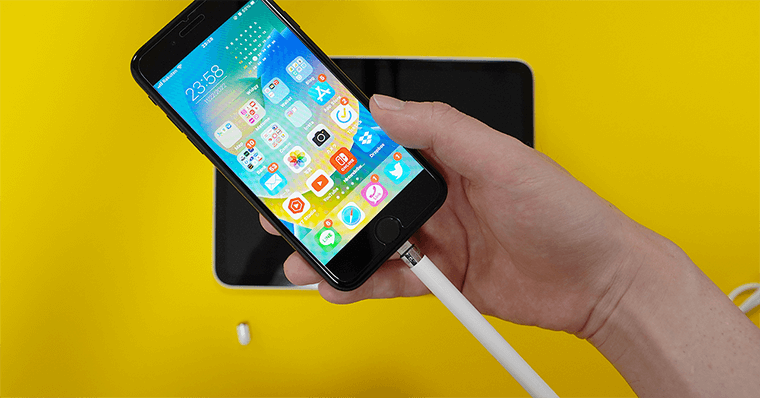
なんならiPhoneからでも充電できます。
違い2:性能の違い
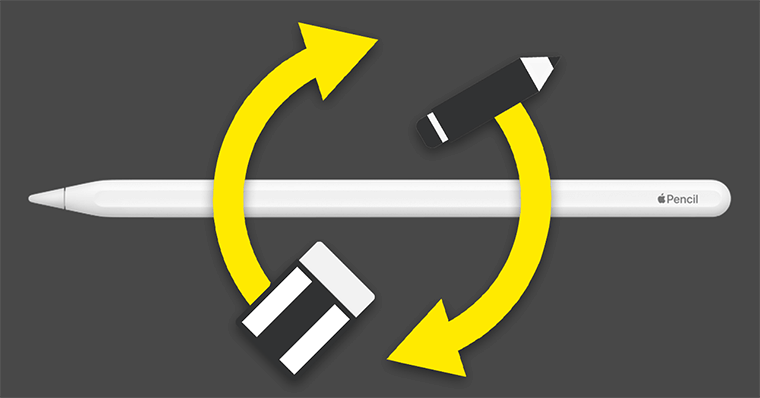
ApplePencil第2世代は、側面が1か所平らになっていて、そこをダブルタップすることで、ツール切替が可能です。
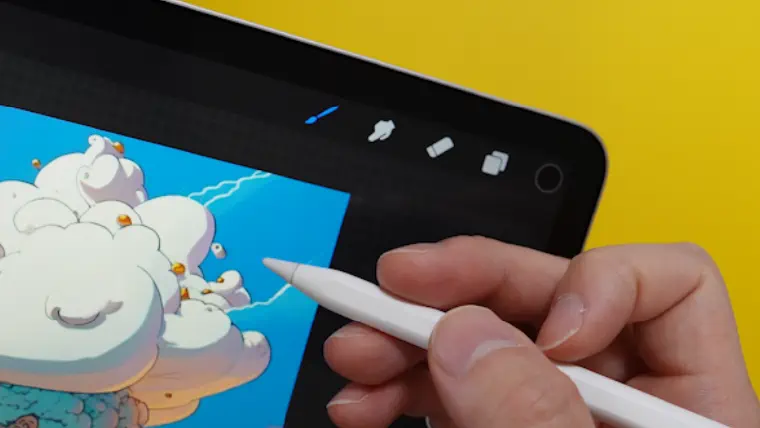
例えば、イラストアプリなら、ペンと消しゴムツールの切替ができます。これは、ApplePencil第1世代にはできない機能で、より快適にイラストを描くことができます
▼まとめるとこのような違いです。
| ApplePencil 第1世代 | ApplePencil 第2世代 | |
|---|---|---|
| 税込価格 | ¥14,880(税込) | ¥19,880(税込) |
| フォルム | 円筒型のため転がる | 1部平面のため転がらない |
| 充電・ペアリング | iPadに差し込む アダプタ経由で コンセントから充電 | くっつける |
| ダブルタップ機能 | - | ツール切替 |
iPad第9世代はApple純正のSmart Keyboardに対応
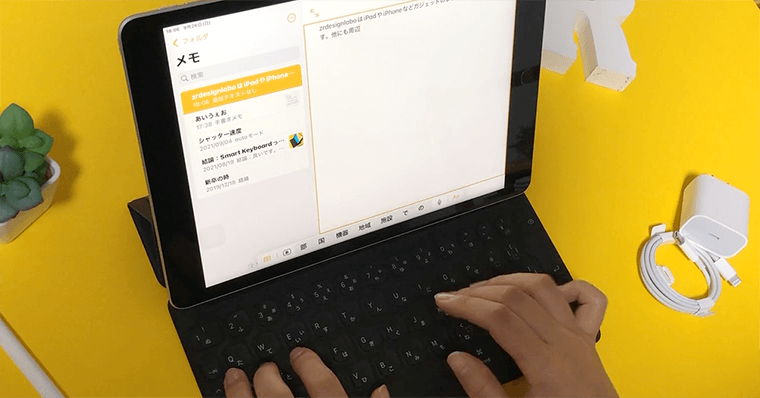
iPad第9世代は、Appleの公式アクセサリであるSmart Keyboardに対応しています。
このSmart Keyboardを装着することで、iPadをより一層活用することが可能です。
文字入力がスムーズに行えます。Smart Keyboardのキー配置は慣れ親しんだレイアウトを踏襲しており、iPadのキーボードの中でも非常に打ちやすいです。
長時間の入力作業でもストレスを感じにくいでしょう。

装着は非常に簡単で、第9世代の側面にあるSmartConnectorと接続するだけです。iPad側から給電されるため、キーボードの充電は不要になります。
ただし、PCのフルサイズキーボードと比較すると、打ちづらさは否めません。
それはSmart Keyboardがコンパクトさを追求した結果であり、持ち運びの便利さと打ち心地のバランスを取ったからだと言えます。
iPad第9世代レビュー
性能について解説

A13Bionicチップ搭載

iPad第9世代は、「A13 Bionicチップ」が使用されています。
このチップはiPadの処理能力、すなわちその頭脳ともいえる部分を担っており、さまざまな処理が高速化されます。
このA13 Bionicチップは、iPhone SE2やiPhone 11シリーズと同様のもので、その性能は中々高いです。
iPad第8世代はA12 fusionチップ

| iPad 第9世代 | iPad 第8世代 | iPad 第7世代 | |
| チップ | A13 bionicチップ | A12 bionicチップ | A10 fusionチップ |
前世代のiPad第8世代では"A12 Bionicチップ"が搭載されていましたが、その後iPad第9世代へと進化したことで、性能はおおよそ1.5倍に向上したと見られています。
ただし、A12 Bionicの性能が低かったわけではありません。

イラスト制作や電子書籍の閲覧、映像の視聴、ゲームなど、一般的な用途では充分なパフォーマンスを発揮していました。筆者は、動作面でストレスを感じませんでした。
iPad第9世代(A13 Bionic)のスコア
iPad第9世代は、さらなる性能向上しました。
高画質の長時間動画編集など、特に負荷の高い作業を行わない限り、ほとんどのユーザーは処理速度の遅延によるストレスを感じることはないでしょう。
また、GPUの性能も見逃せません。iPad第9世代のGPUは前世代と比較して最大20%の速度向上が見られます。
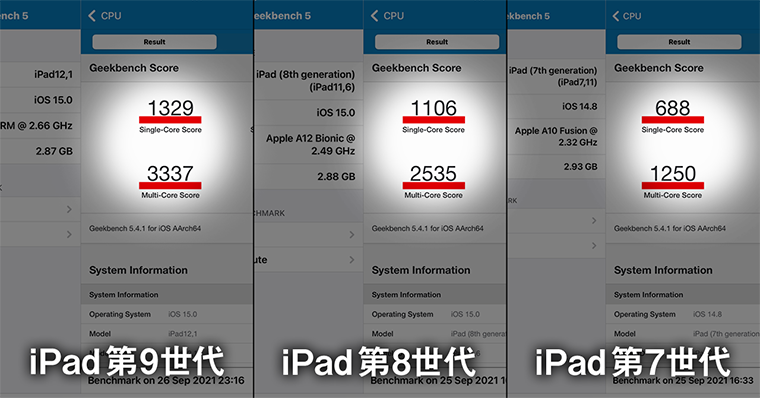
| iPad 第9世代 | iPad 第8世代 | iPad 第7世代 | |
| Single Score | 1329 | 1106 | 688 |
| Multi Score | 3337 | 2535 | 1250 |
Geekbench 5を使用したベンチマークテストでは、iPad第7世代と第9世代との間には顕著な差が見られ、iPad第9世代は第8世代よりも約20%高いスコアでした。
iPad第9世代の性能について高く評価できますね。
特に、日常的な用途を考えた場合、その処理能力は十分に期待を上回るものとなっています。
iPad第9世代レビュー
操作感・描き心地について

iPad第9世代|操作・使用感
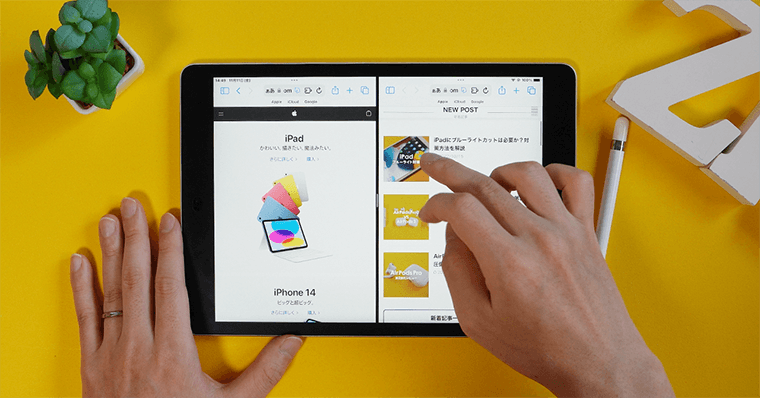
日常の使用においては非常にスムーズで、快適な動作が可能になっています。サクサクです。
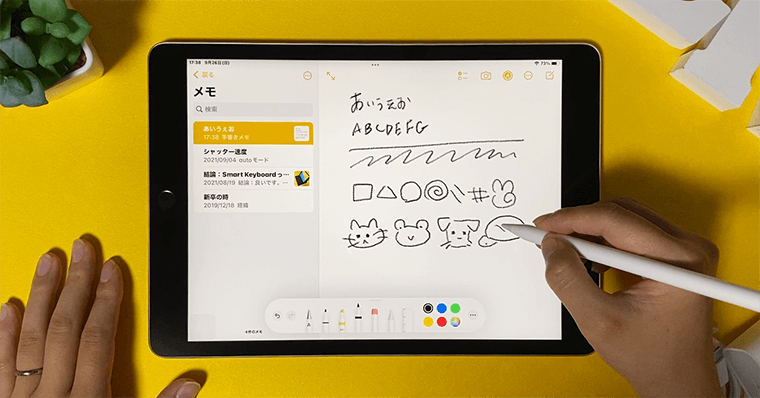
遅延を感じることはなく、紙に書いているようです。
ノート代わりに使ったり、会議の議事録として活用したり、お絵描きのツールとして利用したりと、さまざまなシーンでその性能を発揮できますね。

スプリットビューやスライドオーバー機能を用いれば、参考画像を見ながら絵を描くなど、効率的な作業が可能となります。
前世代のiPad第8世代と比較して、iPad第9世代の方が読み込み速度が早い印象です。
特に、アプリの起動速度については性能の向上が実感できます。負荷の高いゲーム、たとえば「PUBG」や「原神」などをプレイした場合、その差は一層顕著になります。
ただし、原神のような高負荷なゲームを最高画質でプレイすると、デバイスが著しく熱を帯びることがあります。
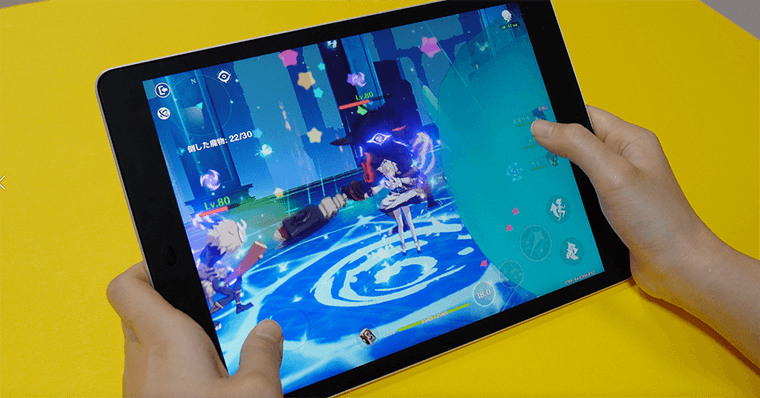
最高画質でプレイした場合、度々クラッシュします。ですので、そのようなアプリを使用する際には、フレームレートを30・画質を少し下げてプレイすることをおすすめします。
iPad第9世代|イラストの描き心地
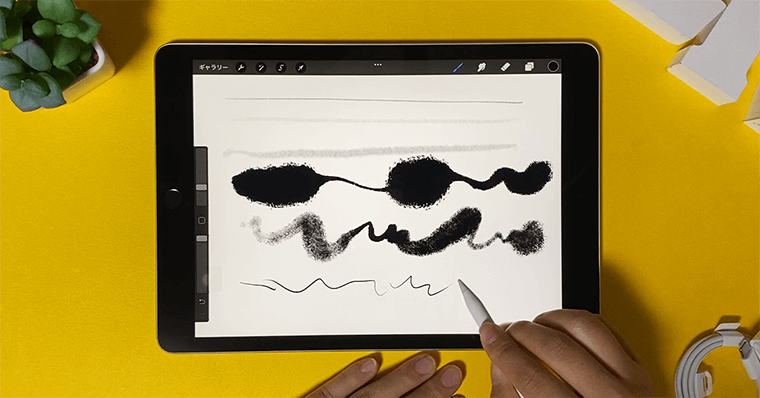
筆圧感知機能が繊細な表現を可能にしており、まるで紙に描いているかのような感覚になります。
更に体験を高めるために、「ペーパーライクフィルム」という紙の質感を再現できるフィルムの使用をおすすめします。
これをiPadに貼ることで、紙に近い描き心地なります。(初めて使用した時は、びっくりしました。)
フルラミネーションディスプレイ非対応

ディスプレイに関しての注意点として、iPad第9世代は「フルラミネーションディスプレイ非対応」となっています。
フルラミネーションディスプレイ非対応の場合、画面とペンの間に少しの厚みを感じます

例えば、点を描く際に、実際に描いた位置と微妙にずれます。1枚厚みのあるところを描いている感覚です。
この感覚には慣れることが可能であり、時間をかけて使用することで違和感はほぼ感じなくなります。
一方、iPad Pro、Air、miniなどはフルラミネーションディスプレイに対応しています。

ただし、絵を描く際にディスプレイ性能が大きな影響を与えるとは限らず、フルラミネーションディスプレイ非対応のデバイスでも十分に絵を描くことが可能です。
フルラミネーションディスプレイ対応機種は、確かに描き心地の改善に一役買います。しかし、慣れてくると、ほとんど気にならなくなるレベルのものであるといえます。
▼イラストを始めたい方はコチラの記事も併せて、ご確認ください。
-

イラストを始めたい方へ | iPad第9世代がオススメです
続きを見る
-

脱失敗|iPadでお絵描き/イラスト向けはどれがおすすめなのか?
続きを見る
iPad第9世代のデメリット5選

デメリット1:フルラミネーションディスプレイ非対応

デメリット1つめは、「フルラミネーションディスプレイ非対応である」点です。
詳細は先程もお話ししたので割愛しますが、フルラミネーションディスプレイ非対応の場合、画面とペンの間に少しの厚みを感じます。
ただし、慣れてくると、ほとんど気にならなくなるレベルです。

それでもフルラミネーションディスプレイに対応していて損はないので、デメリットとして挙げました。
デメリット2:接続端子がLightning

デメリット2つめは、「Lightning接続端子を採用している」点です。
iPad第9世代は、依然としてLightning接続端子を採用しています。
このLightning接続は、外部ディスプレイやストレージデバイスへの接続が難しくなるという欠点を抱えています。(できないことはないと思いますが、拡張性が少ないです)
例えば、動画編集を行い、iPadのストレージ容量が一杯になった場合、Lightning接続では外部ストレージへの接続が面倒です。
このような事情から、USB-TypeC接続に対応していると明らかなメリットを感じるため、Lightning端子の採用は1つのデメリットと感じられます。
デメリット3:片側スピーカー
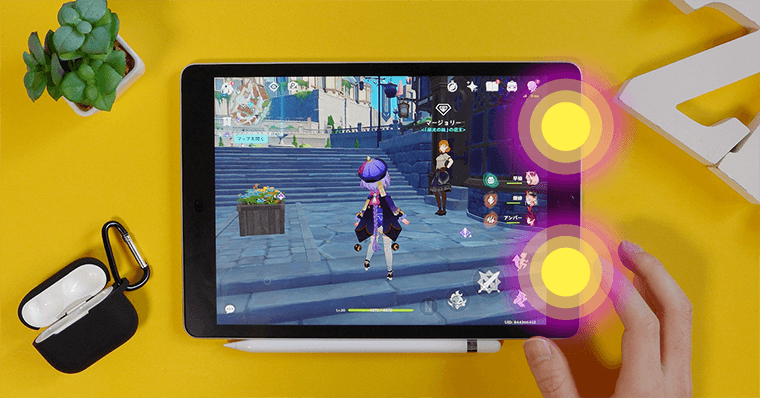
デメリット3つめは、「片側スピーカーである」点です。
iPad第9世代は、スピーカーがステレオ対応であるにもかかわらず、片側のみにスピーカーが配置されています。
ステレオスピーカーとは、左右のスピーカーからそれぞれ異なる音を出力することで、リアルな音響空間を再現する仕組みを指します。この機能があると、音楽や映画などのエンターテイメント体験が一段と豊かになるのです。
しかし、iPad第9世代では、スピーカーが片側にしかないため、ステレオの恩恵を十分に受けることができません。
この構造により、音質は悪くないものの、音場が片寄ってしまう問題が生じます。
例えば、映画鑑賞やゲームプレイ時には、音源の方向性が左右対称でないため、立体的な音響体験が得られないという事態になります。
また、デバイスを横に持った際、スピーカーの音が一方向からしか聞こえないため、バランスが取りにくいです。
デメリット4:ApplePecilの充電が手間

デメリット4つめは、「ApplePencilの充電が手間である」点です。
iPad第9世代はApplePencilの第1世代に対応しておりますが、これが一部のユーザーにとってはデメリットとなるかもしれません。
ApplePencilの第1世代の充電とペアリングは、iPadのLightning端子に差し込むことで行います。(専用のアダプタを使用してコンセントから直接充電することも可能です。)
しかしこの充電方法は、少々面倒ですよね。また、充電中はiPadの端子を占有するため、他の操作が制限されことがあります。
一方、ApplePencil第2世代では、これらの手続きが格段にシンプルになっています。具体的には、iPad ProやiPad Airの側面にPencilを磁力で付けるだけで、同時に充電とペアリングが行われます。
デメリット5:上位モデルに機種変更した際の周辺機器の買い直し

デメリット5つめは、「iPad第9世代から上位機種への買い替え時に、周辺機器の再購入が必要となる」点です。
具体的には、iPad第9世代から例えばiPad Air5に移行する場合、新たにUSB-C端子とApplePencil第2世代に対応した周辺機器の購入が必要です。
上位モデルが、第9世代とは異なる端子や仕様のためであり、ユーザーからすれば追加の出費となります。
このような問題を考慮に入れると、iPadを長期的に使用する予定のユーザーは悩ましい選択になりますね。
試しにiPad第9世代を使用してみて、その後必要に応じて上位モデルに移行するという手段もあります。
初めてiPadを使用する人や、どのモデルを選ぶべきか迷っている人にとっては、第9世代が低リスクでスタートする良い選択肢となんですよね。
iPad第9世代のメリット3選

メリット1:最低ストレージが倍

メリット1つめは、「最低ストレージが倍になった」点です。
iPad第9世代の最低ストレージが前モデルの32GBから、倍増の64GBになりました。
これはデータやアプリケーションの保存スペースが大幅に増え、使い勝手が向上したことを意味します。
さらに、最大ストレージも256GBとなり、これまでの128GBから倍以上に拡大しました。大量のデータを持つユーザーや、大規模なアプリケーションを頻繁に利用する人にとって、この改善は最高ではないでしょうか。
メリット2:センターフレーム機能搭載

メリット2つめは、「センターフレーム機能搭載している」点です。
フロントカメラが超広角レンズ(12MP)に強化され、それによりProシリーズで初めて導入された「センターフレーム機能」を使うことが可能になりました。
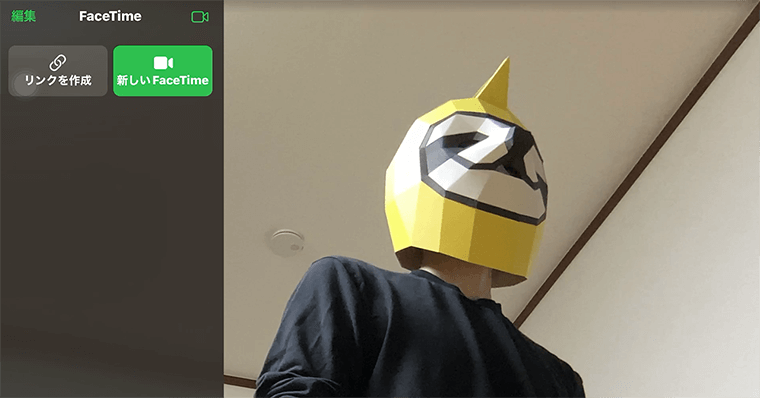
このように、iPad第9世代のカメラ機能の進化は、ビデオ通話を頻繁に行うユーザーにとって特に魅力的なメリットとなります。
メリット3:実は使いやすいクラシックなデザイン

メリット3つめは、「実は使いやすいクラシックなデザインである」点です。
iPad第9世代は、「クラシックなデザイン」を採用しているのが大きな特徴です。
このモデルは依然としてホームボタンを搭載しており、エントリーモデルとしての使いやすさがあります。実際、ホームボタンは直感的に操作でき、押しやすさも優れています。
何か問題が発生したときでも、ホームボタンを押すことで即座に対応できる点も利点と言えます。
また、iPad第9世代のベゼルが存在するデザインは、一見古風に見えるかもしれません。ですが、これが非タッチ判定エリアとしての役割を果たし、手で持ち上げた際に意図しない操作を防ぐ補助となります。
誤って送信ボタンを押したり、間違えてリンクをクリックしたり、テキストを消してしまうといったトラブルを避けることが可能となります。
さらに、iPad第9世代は現行のラインナップで唯一イヤホンジャックを装備しています。
これにより、音声の途切れや遅延を避けたいユーザーは、有線のイヤホンを接続して使用することができます。特に、ゲームを楽しむユーザーにとっては、この有線接続が大きな魅力となります。
「有線接続できることでゲームに活きる」というコメントをYoutubeでいただくことがあり、自分では気づかない良さってありますね。
iPad第9世代がおすすめな人

1:コストを抑えたい人

iPad第9世代は、安さに振り切ったモデルです。
64GBなら49,800円(税込)から購入できます。
これは、iPadPro 12.9インチと比較して約1/3、iPad Airと比較して約半分という、他のモデルと比較して顕著な価格差です。
価格が群をぬいて安い価格設定は、どの機種にもない第9世代ならではの良さになります。
また、その価格の割にはイラスト作成やゲームなど、日常的な用途には十分な性能を持っています。前世代である第8世代でも処理能力は充分だったので、第9世代は日常使用には問題ないレベルに達しています。
たしかに、M2やM1チップと比較すれば、数値上の性能差は倍近くあります。ただし、クリエイティブ領域以外の用途に使う分には、そこまで差は感じません。
すごいせっかちな人やフレーム単位でこだわる人でなければ、基本は問題ありません。
ただし、高解像度のイラストの作成や4K動画の長時間編集など、高性能を必要とする作業には適していない点はご注意ください。
それでも、その性能と価格を考慮すると、コストを抑えたいユーザーにはぴったりの選択肢となるでしょう。
iPad第9世代はその低価格により、アクセサリー類を追加購入する余裕を残すことが可能です。
2:初めてiPadを購入する人
- 初めてタブレットを購入する人
- 初心者だけどiPadでイラスト/動画編集に挑戦してみたい
- ノート代わりに使用したい人[/st-mybox]
上記のように、ライフスタイルをより快適にしたい方、特にiPadデビューを考えている方に強くおすすめできます。
上位機種に対する否定ではなく、高負荷な作業をする予定が特にない方ならば、第9世代のiPadで十分でしょう。
初めてiPadを購入しようと考えている方は、どれほど自分のライフスタイルに合うかまだ把握しきれないかもしれません。そのため、大金を投じるのは少々ためらうこともあるでしょう。
そんな人にとって、第9世代のiPadは「お試し」の一台として理想的です。
もし実際に使用してみて、「自分には合わない」と感じたとしても、Apple製品は一般的に高額で再販が可能です。
特に第9世代のiPadはデバイスの価格が抑えられているので、売却時の価格差が少ないという利点があります。
3:比較的軽い用途に使う人
- WEBブラウジング
- 動画/映画鑑賞
- ノート代わり
- 書類作成
- イラスト作成
- 軽めの動画編集
iPad第9世代は、前機種よりもチップが進化したことで、より負荷の高い用途にも強くなった印象です。繰り返しにはなりますが、上記のような用途は問題なく動作します。
ハイエンドなゲームにもある程度強い
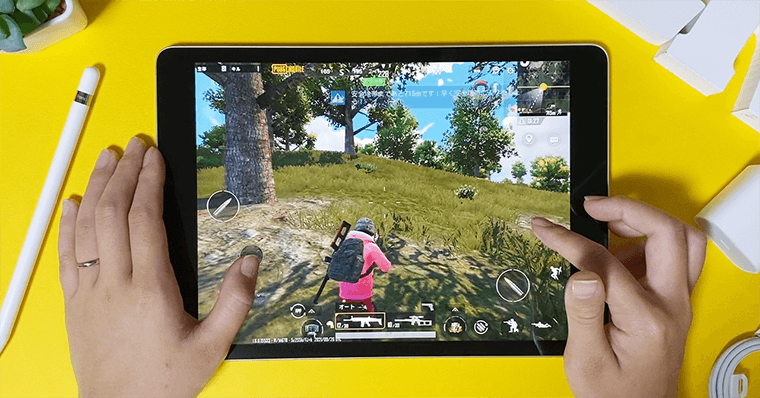
ゲーム用にiPadを検討している人にも向いている機種だと思います。
ただし、原神のような、ハイグラフィックで高負荷なゲームの場合、フレームレートを30に下げて画質を抑えめにしなければなりません。
そうしないと、デバイスが高温になり、遅延・コマ落ちが起きはじめ、最終的にはアプリが強制終了します。
動画編集は可能だが、ストレージ選びに注意
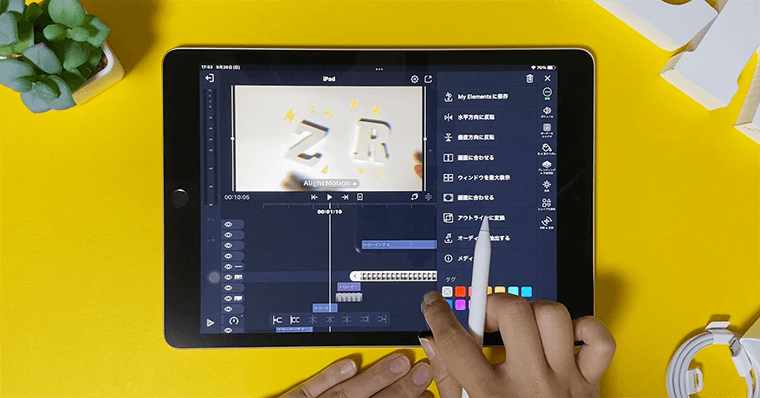
iPad第9世代は、動画編集の用途にも対応しており、フルHDレベルの動画ならばスムーズに扱えます。
ただし、動画編集という用途を考慮すると、ストレージ容量選びが極めて重要になってきます。
動画編集は、知らぬ間に大量のストレージを食ってしまう可能性があります。
例えば、この記事の上部にあったYouTube動画の一本につき、動画素材を含めて約10~15GB程度が消費されます。この計算でいくと、長尺の動画を10本編集すれば、ストレージはすぐに100GB以上も消費されてしまうでしょう。
iPad第9世代は最大で256GBモデルまでとなっており、頻繁に動画編集をする方にとっては、少し物足りなさを感じるかもしれません。
そのため、動画編集を主な用途とする場合、Type-C端子を持つモデルと外部ストレージの組み合わせを選択することをおすすめします。
iPad第9世代ではなく上位機種がおすすめな人

| iPad 第9世代 | iPadAir 第5世代 | iPad 第10世代 | |
|---|---|---|---|
 |  |  | |
| 価格 | 49,800円(税込)~ | 92,800円(税込)~ | 68,800円(税込)~ |
| チップ (SoC) | A13 | M1 | A14 |
| RAM | 3GB | 8GB | 4GB |
| ディスプレイ | 10.2inch | 10.9inch | 10.9inch |
| フルラミネーション ディスプレイ | - | 〇 | - |
| リフレッシュレート | 60Hz | 60Hz | 60Hz |
| ストレージ | 64・256GB | 64・256GB | 64・256GB |
| ApplePencil | 第1世代対応 | 第1世代対応 | 第1世代対応 ※アダプタ必須 |
| 重さ | 487g~ | 461g~ | 477g~ |
| イラスト | |||
| 動画編集 | |||
| 読書(持ち運び) | |||
| 備考 | エントリー型 初心者向け | バランス型 万人向け | エントリー型 初心者向け |
iPad第9世代を検討されている人の中には、上位機種であるiPad Air第5世代との間で迷うこともあるでしょう。
どちらが優れているとは一概に言えない問題ではありますが、使用目的や個々のニーズによって最適な選択肢は異なると言えます。
iPad Air第5世代がより向いているのは、以下のような方々です。
- 長尺の動画編集をしたい人
- プロのイラストレーターさん
- 解像度の高い絵・イラストを描く人
- ApplePencil第2世代が良い人
- USB-Cの機種が良い人
- iPadを長期で使用する予定の人
これらのような方々にとって、iPad Air第5世代はその機能性やスペックから見て、適した選択となるでしょう。
特に、高度なアウトプットを求められるイラスト制作や動画編集を行う方にとっては、iPad Air第5世代が圧倒的におすすめです。
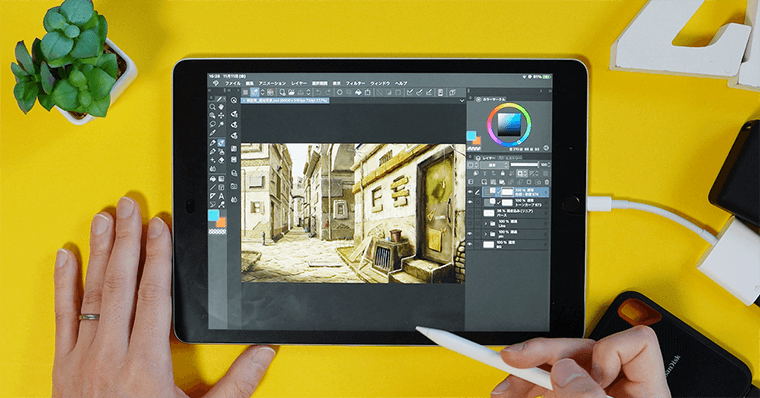
例えば、iPad第9世代では高解像度のイラスト編集において、レイヤー数が多くなるとフリーズするリスクがありますが、Air第5世代ならば問題なく動作します。
一方で、iPadの主な使用目的が動画鑑賞や漫画などのインプット主体であれば、iPad第9世代で十分に対応可能です。
逆に、これらの目的に対して上位機種を選ぶとオーバースペックになりかねません。
どのモデルもスペックは高く、どれを選んでも満足いく体験を得られると思います。大切なのは、使用目的やニーズに最もマッチしたモデルを選ぶことです。
iPad第9世代のユーザー評価

3万円台の頃に購入しましたが、ライトユーザー(自分の場合はネットサーフィン/電子書籍)には十分過ぎる性能ですよね。 もし将来、絵を描く/動画編集する/ゲームをする等を始めるとしても、重い処理がないならiPad 無印 9世代で普通に出来てしまうのがさらにコスパを上げています。
仕事の補助ツール(映像や音楽のようなクリエイティブな仕事ではない)なので、9世代で今のところ充分ですかね。ちょっと前まで6世代を使ってましたが、それも不便に思っていなかったくらいですから。ベゼルがある、ホームボタンがある、イヤホンジャックがあるは自分にはピッタリです。 上を選べばもっと快適だと思いますが、必要度合いで言うと自分にはこれでいいかなと。買えるなら、ぜひもっと上の機種を買ってください。無印でも世のタブレットの中ではiPadは比較的高級機種ですからね。
10月初めiPadPro11をほぼ買うつもりでしたが、本当にこれが必要かと思いiPad第9を買いました。iPad第10待てば良かったかな、iPad ProのスピーカーやLiDAR機能はすごいかな、なんて思ったりもしますが、きっとこれで良かったんだと思えました。
イヤホンジャックとあのボタンが便利すぎて普通に第9世代以外使える気がしない笑笑指紋認証のあのボタンが正面にあるから普通に押しやすいのとあのボタンでホーム戻れるから寝転がりながらとかのゴロゴロしてる時にわざわざ手広げてホーム戻る必要無いの便利過ぎる。
自分は3万円台の時にiPad第9世代を買いました。 大画面で動画を見たり本を読んだりしたい、という程度のニーズだったので安さが何よりの魅力でした。 高負荷な作業などを求めない人にとっては最高のコスパを誇る端末だと思います。
弱点を付け加えるならスピーカーの位置ですかね。横向き使用時に片側からしか音が出ないのは気になる人には気になると思います。 それらの弱点を考慮しても第9世代は多くのライトユーザーにおすすめできる素晴らしいモデルだと思います。
無印の1番良い点はイヤホンジャック(3.5mm)が付いている事ですね。バトロワゲーム主体で使用しているので有線でヘッドセットを使用する事は必須ですので有難い装備になりますね。それとインカメラがセンターフレーム対応な点もビデオ会議等で使用する時に便利かと思います。1番残念なのは主様の仰る通り、Lightning端子からUSBタイプC端子にならなかった点ですね。コストや周辺機器の販売促進等の絡みもあるのだと思いますがもういい加減Apple社はLightroomやめてほしいです。
iPad第9世代向けのおすすめ周辺機器セット

まとめ |脱後悔!iPad第9世代のレビュー・評価|無印iPadはイラスト初心者の練習向けに良いです

| メリット | デメリット |
|---|---|
| ・価格が圧倒的に安い ・前の世代と比較して、最低ストレージが2倍 ・センターフレーム機能搭載 ・実は使いやすいクラシックなデザイン | ・フルラミネーションディスプレイ非対応 ・接続端子がLightning ・片側スピーカー ・ApplePencilの充電が手間 ・上位モデルに機種変更した際の周辺機器の買い直しが必要 |
| おすすめできる人 | おすすめできない人 |
|---|---|
| ・コストを抑えたい人 ・初めてiPadを購入される人 ・比較的軽い用途に使う人 | ・ApplePencil第2世代を使用したい人 ・ハードなクリエイティブに使用したい人 ・動画編集をガッツリやりたい人 ・高解像度のイラストを描きたい人 |
全体的に見て、iPad第9世代は非常に優れたデバイスです。価格、性能、そして便利さの面から全体的なバランスがとれているからです。
ただし、一つだけご注意いただきたいポイントがあります。それはストレージの選択です。
デバイスの選択において、後から容量を増やすことができないため、最初に選ぶストレージ容量は慎重にいきましょう。
以前は初心者におすすめのiPad第8世代128GBがあったのですが、残念ながらiPad第9世代からはそのオプションがなくなりました。
64GBと256GBなら、256GBが良いのかなっと思います。
なぜなら、多くの人がスマートフォンよりもiPadの買い替えを頻繁に行わない傾向にあるため、長期的な視点からも大容量のストレージを選ぶべきだと思うからです。
もちろん、256GBモデルを選ぶと価格が2万円近く高くなるため、このモデルのコストパフォーマンスの魅力が少し減少するという印象を持つかもしれません。
何に利用するかによりますが、64GBは動画編集をしない人でしたらギリOKラインかと思います。
それでもどの容量を選べばいいか迷った場合は、現在使用しているスマートフォンの容量を参考にするのも良い方法かもしれません。
iPad第9世代はその全体的なバランスの良さから、様々な用途において信頼できるデバイスです。選んで後悔することはほとんどないでしょう。
ただし、最初に選ぶストレージ容量については、慎重に考えることをおすすめします。
「iPad 第9世代 レビュー」に関する質問まとめ

データ移行について
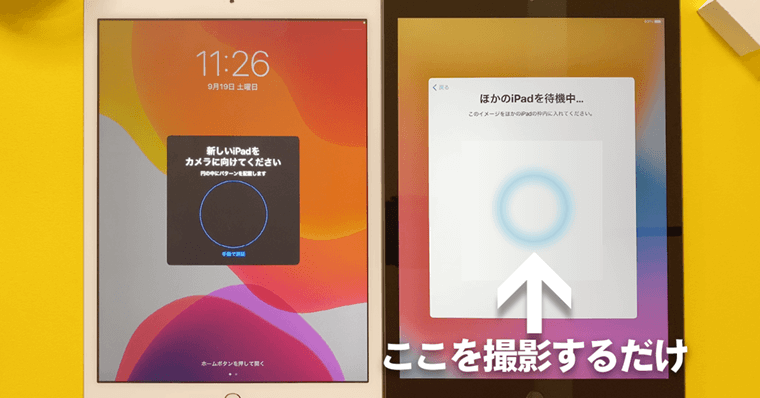
iPad買いたいけど、データの移行って難しいの?
手順は非常に簡単です!
- 購入したiPadを起動する
- 使用しているiPhone・iPadを近くに置く
- 上図の青いマークが表示される
- 購入したiPadの青いモヤの画面を、使用しているiPhone・iPadで撮影する
少し前までは、iTunesにバックアップを保存して、購入した端末にインストールするといった面倒な手順が必要でした。今は本当に便利になりましたね。
動画編集で容量64GBについて
ちょっとした動画編集だったら64GBで足りるの?
基本は足りなくなります。
ちょっとしたがどの程度にもよりますが、動画編集をするならばストレージは多いモデルがオススメです。
容量について
iPadの容量選びで悩んでいるけど、後から増やせるの?
できません。
USB-C端子のデバイスならば、外部ストレージには接続できますが、iPad本体の容量は増やせません。
Bluetoothキーボード・マウスの接続について
iPadをPCライクに使用したいんだけど、Bluetoothキーボード・マウスの接続はできるの?
できます!
純正でなくても、サードパーティー製のBluetoothキーボード・マウスでiPadの操作はできます。
ただ、キーボードを選ぶ際は、JIS配列とUS配列の選択にご注意ください。
ゲーム(原神やプロセカ)について

iPadで原神やプロセカやりたいけどできるの?
できます!
現行リリースされているiPadの中でも、1番スペックの低い第9世代でも可能です。
原神のようなハイエンドゲームの場合、最高画質にすると上位機種でないと厳しいですが、フレームレートを下げて、低・中画質なら問題ありません。
1フレーム単位でこだわりがあるなら、高スペックを買いましょう。
そもそも、ゲーム運営している企業は、収益をこぼさないようにするために、シェア率が高いApple製品は必ず快適に動作するように開発します。
Apple pencilについて
iPad第9世代とApplePencil第1世代ってくっつくの?
ApplePencil第2世代のようにくっつきません。ただ、ほんのうっすら磁力でくっつきます。






